Maître l'art de la traduction Web avec Google Chrome! Ce guide fournit une procédure pas à pas complète des fonctionnalités de traduction de Google Chrome, permettant une navigation multilingue efficace. Apprenez à traduire des pages Web entières, à sélectionner du texte et à personnaliser vos paramètres de traduction.
Guide étape par étape:
- Accédez au menu: Localisez et cliquez sur les trois points verticaux (plus d'options) dans le coin supérieur droit de votre navigateur Google Chrome.
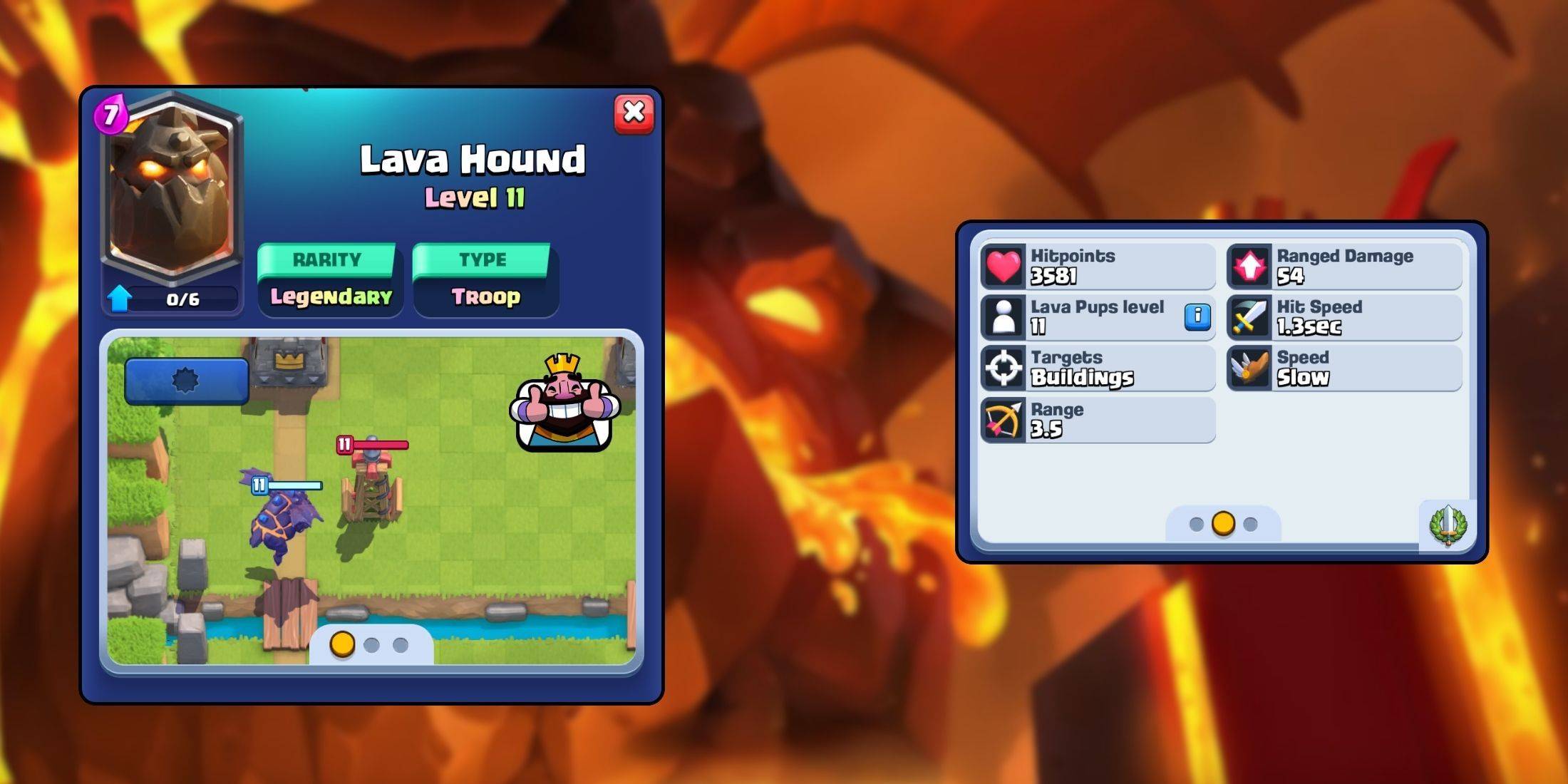
- Accédez à Paramètres: Dans le menu déroulant, sélectionnez "Paramètres". Cela ouvrira la page des paramètres de votre navigateur.
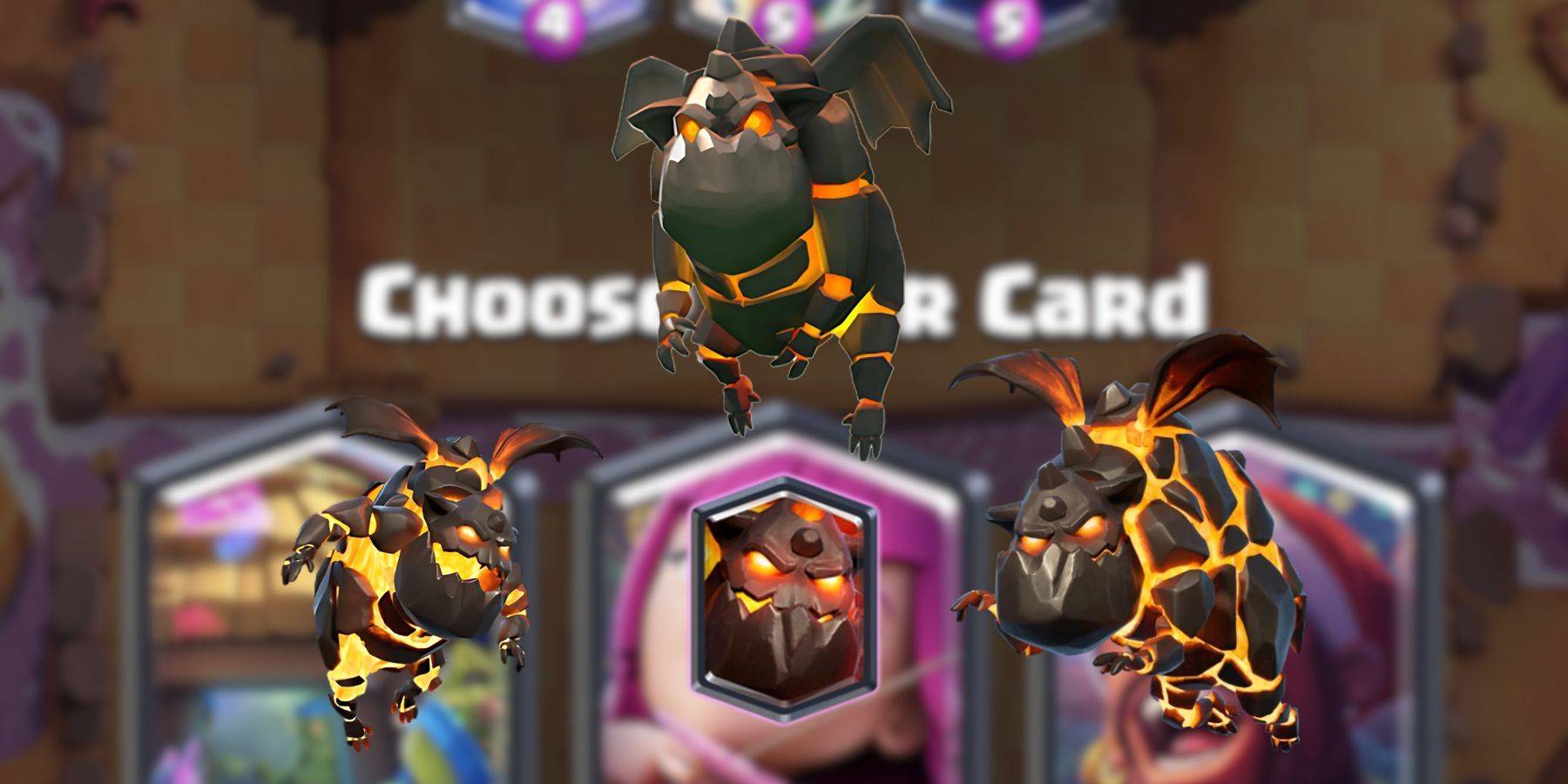
- Trouver les paramètres de traduction: Utilisez la barre de recherche en haut de la page Paramètres. Entrez "traduire" ou "langues" pour localiser rapidement les paramètres pertinents.
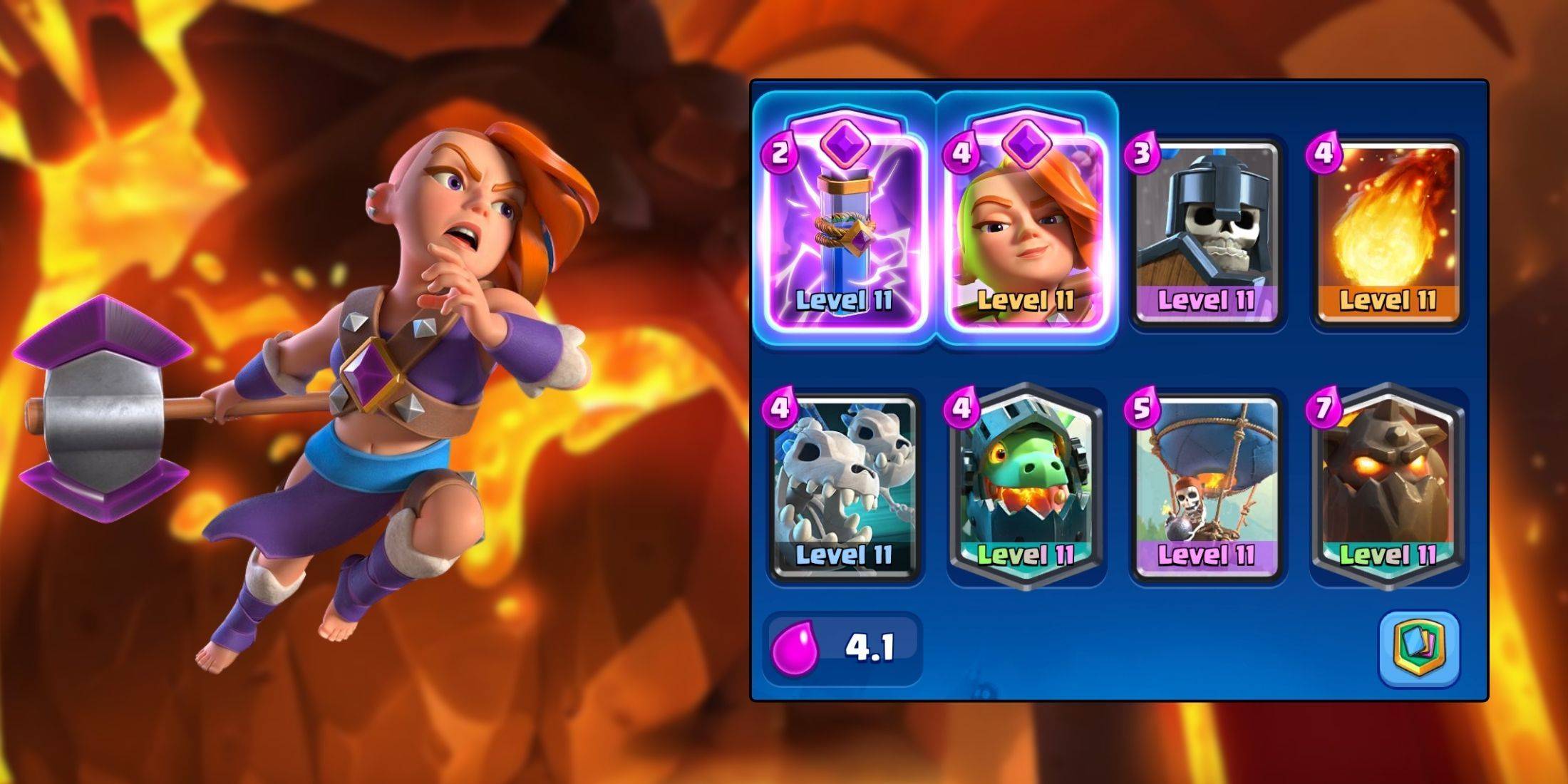
- Paramètres de la langue d'accès: Sélectionnez l'option "Langues" ou "Traduction" dans les résultats de recherche.
- Gérer les langues: Cette section affiche une liste de langues prises en charge par votre navigateur. Vous pouvez ajouter, supprimer ou réorganiser les langues. Surtout, assurez-vous que l'option «offre de traduire des pages qui ne sont pas dans une langue que vous lisez» est activée. Cela garantit que Chrome vous invite automatiquement à traduire des pages de langage non natives.
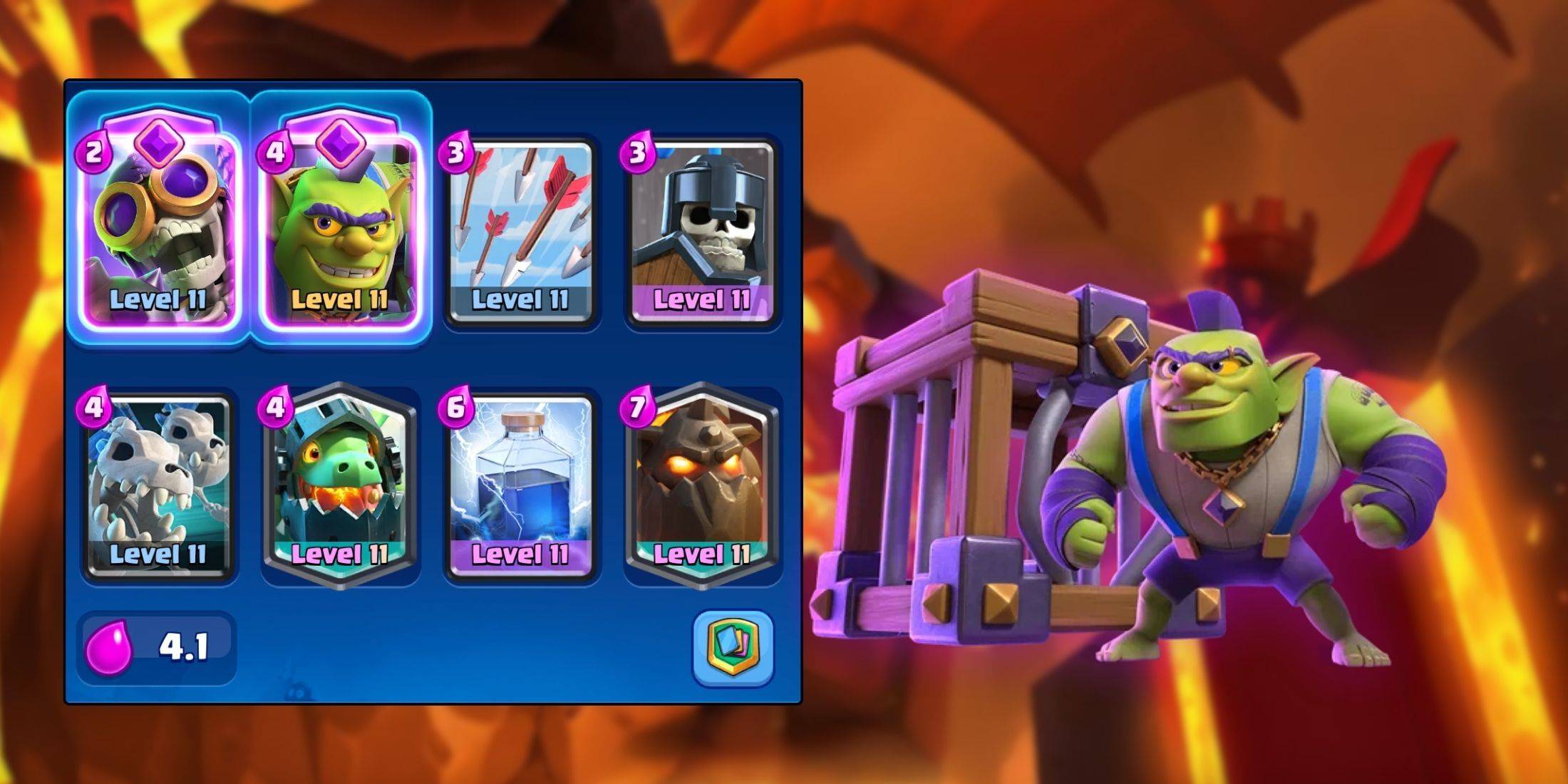
En suivant ces étapes simples, vous débloquerez les puissantes capacités de traduction de Google Chrome, ce qui rend votre expérience en ligne transparente et sans barrière de langue. Expérimentez avec différents paramètres pour optimiser vos préférences de traduction.

 Derniers téléchargements
Derniers téléchargements
 Downlaod
Downlaod




 Actualité à la Une
Actualité à la Une









